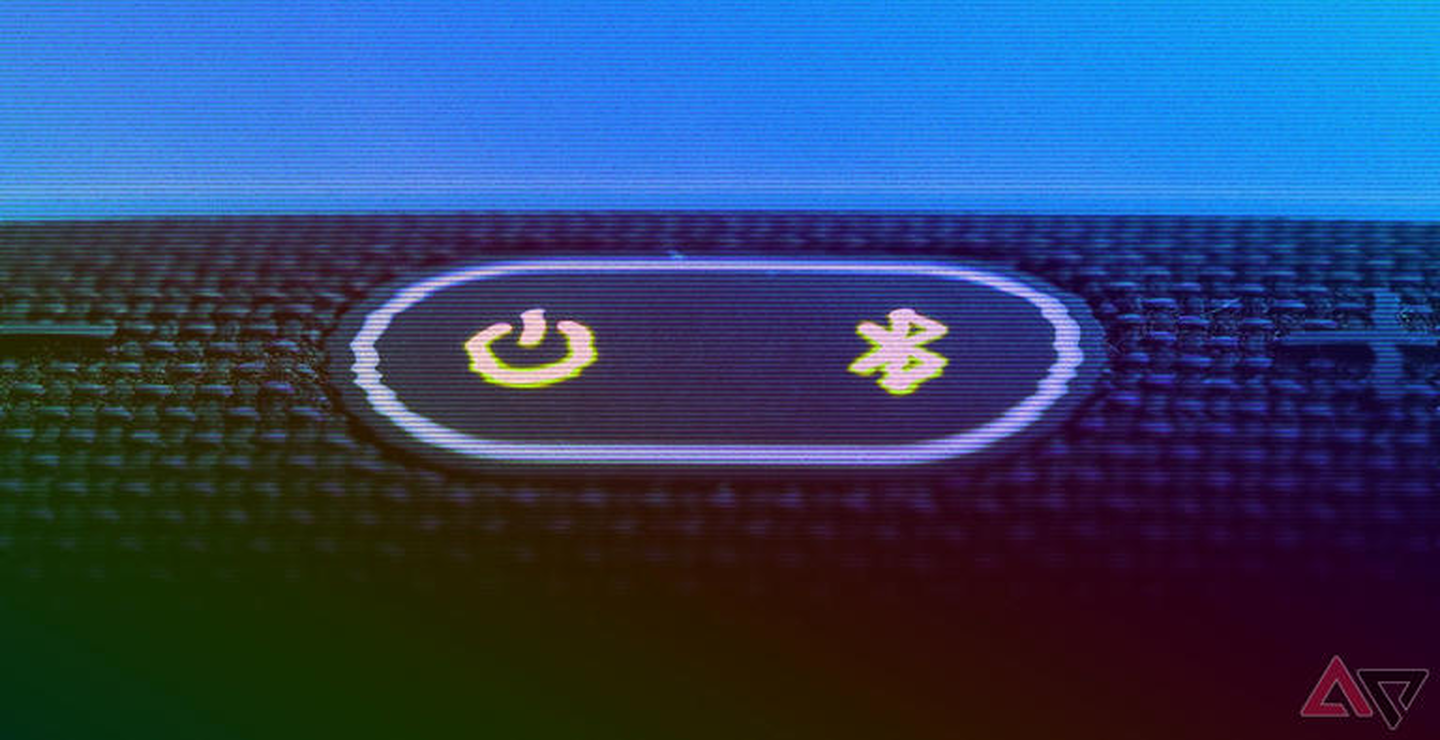
مشکلات اتصال بلوتوث ممکن است در هر دستگاهی رخ دهد و تجربه کاربران را مختل کند. راه حل ساده ای مانند حذف و اضافه کردن دوباره دستگاه های بلوتوث می تواند این مشکلات را برطرف کند. این روش نه تنها ارتباط را تازه می کند، بلکه فضای اشغال شده توسط دستگاه های قدیمی را آزاد می سازد. در این مقاله، به شما آموزش می دهیم چگونه دستگاه های بلوتوث جفت شده را از گوشی های اندرویدی مختلف حذف کنید و سایر راه حل ها را بررسی کنیم.
چرا حذف و اضافه کردن مجدد دستگاه های بلوتوث مهم است؟
هنگامی که اتصال بلوتوث به درستی کار نمی کند یا تأخیر صدا در دستگاه های بلوتوثی مانند هندزفری های بی سیم وجود دارد، حذف و اضافه کردن دوباره این دستگاه ها می تواند مشکل را برطرف کند. این کار اتصال را تازه می کند و هرگونه خطا یا فایل موقتی خراب را از بین می برد. همچنین، در صورتی که به حداکثر تعداد دستگاه های جفت شده رسیده اید، حذف دستگاه های قدیمی فضای بیشتری برای دستگاه های جدید ایجاد می کند.
حذف دستی دستگاه های بلوتوث جفت شده در گوشی های اندرویدی
برای رفع مشکلات اتصال، حذف دستی دستگاه های بلوتوث اولین قدم است. روش حذف در گوشی های مختلف به دلیل تفاوت در رابط کاربری ممکن است کمی متفاوت باشد. در اینجا مراحل انجام این کار در برندهای مختلف گوشی آورده شده است:
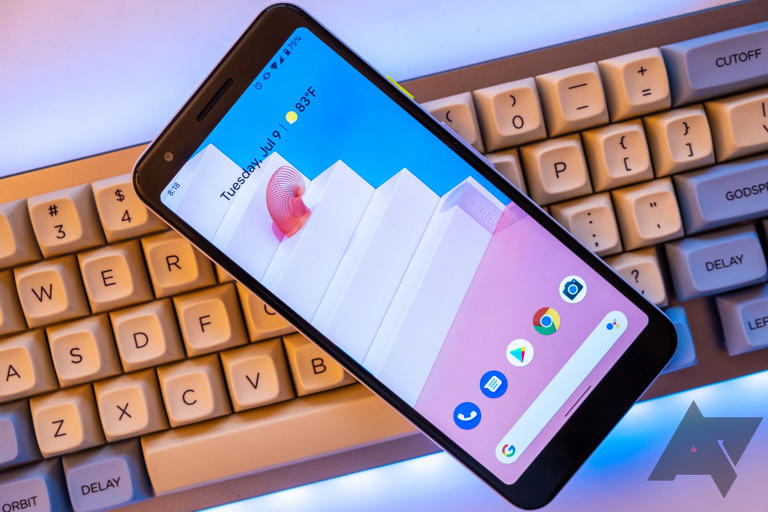
حذف دستگاه های بلوتوث در گوشی های سامسونگ
- وارد تنظیمات شوید و به بخش اتصالات و سپس بلوتوث بروید.
- روی آیکون چرخ دنده کنار دستگاه موردنظر ضربه بزنید.
- گزینه لغو جفت شدن (Unpair) را انتخاب کنید.
حذف دستگاه های بلوتوث در گوشی های گوگل پیکسل
- به تنظیمات بروید و دستگاه های متصل را انتخاب کنید.
- وارد بخش بلوتوث شوید.
- دستگاه موردنظر را انتخاب کرده و روی آیکون چرخ دنده ضربه بزنید.
- گزینه فراموش کردن (Forget) را بزنید و تایید کنید.
حذف دستگاه های بلوتوث در گوشی های شیائومی
- وارد تنظیمات شوید و بلوتوث را انتخاب کنید.
- دستگاهی که می خواهید حذف کنید را لمس کنید.
- گزینه لغو جفت شدن را بزنید.
حذف دستگاه های بلوتوث در گوشی های وان پلاس
- به تنظیمات بروید و وارد بخش بلوتوث شوید.
- روی آیکون اطلاعات (i) کنار دستگاه موردنظر ضربه بزنید.
- گزینه لغو جفت شدن را انتخاب کنید.
بازنشانی تنظیمات بلوتوث برای رفع مشکلات عمیق تر
اگر حذف دستی دستگاه ها کارساز نبود، بازنشانی تنظیمات بلوتوث می تواند راه حل موثری باشد. این روش همه دستگاه های جفت شده و داده های موقت را پاک می کند و باعث ایجاد یک اتصال تازه می شود.
بازنشانی بلوتوث در گوشی های سامسونگ
- به تنظیمات بروید و مدیریت عمومی را انتخاب کنید.
- گزینه بازنشانی را لمس کنید.
- بازنشانی تنظیمات Wi-Fi و بلوتوث را انتخاب کنید.
- فرآیند را با انتخاب گزینه بازنشانی تنظیمات تایید کنید.
بازنشانی بلوتوث در گوشی های گوگل پیکسل
- وارد تنظیمات شوید و به بخش سیستم بروید.
- گزینه های بازنشانی را انتخاب کنید.
- گزینه بازنشانی Wi-Fi و بلوتوث را لمس کنید و فرآیند را تایید کنید.

بازنشانی بلوتوث در گوشی های شیائومی
- به تنظیمات بروید و اتصال و اشتراک گذاری را انتخاب کنید.
- گزینه بازنشانی Wi-Fi، شبکه موبایل و بلوتوث را بزنید.
- گزینه بازنشانی تنظیمات را انتخاب کرده و تایید کنید.
بازنشانی بلوتوث در گوشی های وان پلاس
- وارد تنظیمات شوید و تنظیمات اضافی را انتخاب کنید.
- پشتیبان گیری و بازنشانی را بزنید.
- گزینه بازنشانی شبکه و بلوتوث را انتخاب کنید و تایید کنید.
پاک کردن کش و داده های بلوتوث برای رفع فایل های خراب
داده های موقتی که توسط سیستم بلوتوث ذخیره می شوند، ممکن است با گذشت زمان خراب شوند و مشکلاتی ایجاد کنند. پاک کردن کش و داده ها می تواند این مشکلات را برطرف کند.
پاک کردن کش و داده های بلوتوث در گوشی های سامسونگ
- به تنظیمات بروید و برنامه ها را انتخاب کنید.
- از منوی سه نقطه بالا، نمایش برنامه های سیستمی را فعال کنید.
- بلوتوث را پیدا کنید و وارد شوید.
- در بخش ذخیره سازی، گزینه های پاک کردن کش و پاک کردن داده ها را انتخاب کنید.
پاک کردن کش و داده های بلوتوث در گوشی های گوگل پیکسل
- وارد تنظیمات شوید و به برنامه ها بروید.
- بلوتوث را انتخاب کنید.
- گزینه های پاک کردن کش و پاک کردن ذخیره سازی را بزنید.
پاک کردن کش و داده های بلوتوث در گوشی های شیائومی
- به تنظیمات بروید و برنامه ها را انتخاب کنید.




ثبت یک نظر